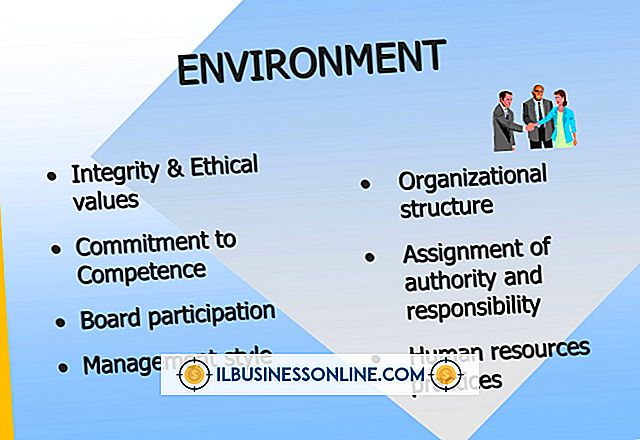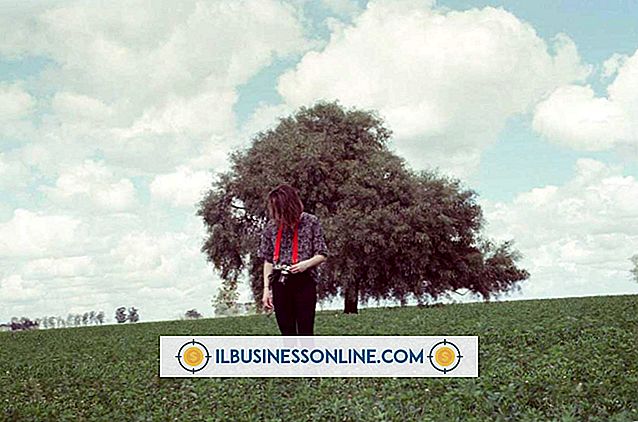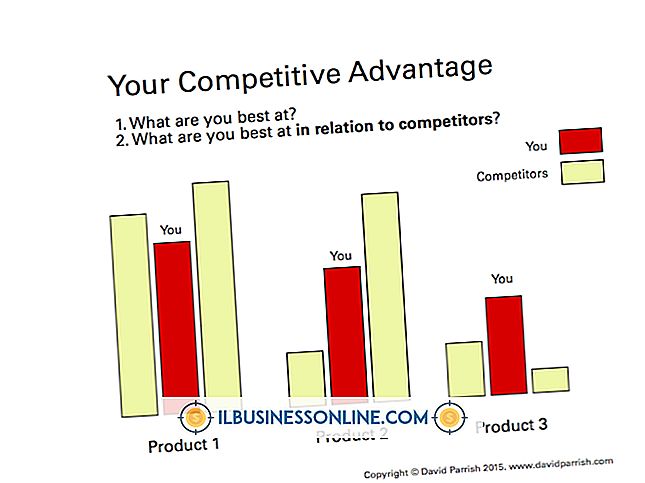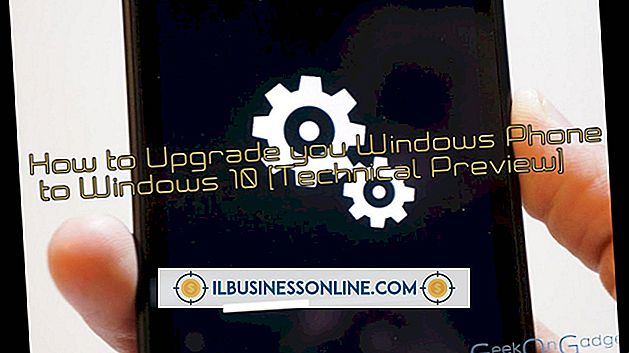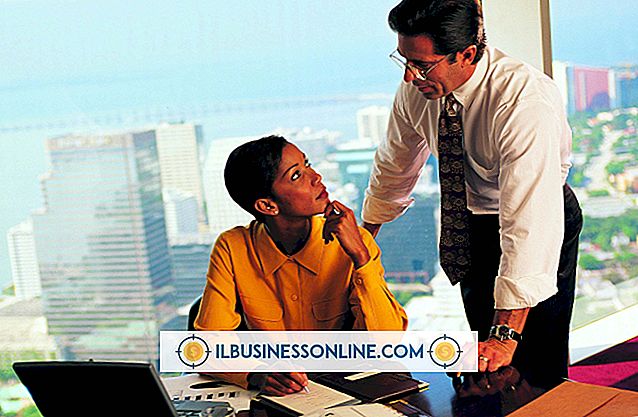Sådan filtreres hvert 5. emne i Excel

Når man manipulerer store mængder data i et Excel-regneark, kan det være udfordrende eller tidskrævende at vælge bestemte emner manuelt. Det er her, hvor datafiltreringsfunktionen i programmet kan komme til nytte. I Excel kan datafiltrere hjælpe dig med at vælge varer i henhold til specifikke kriterier. Ved at indsætte en specifik formel i dit regneark og ved hjælp af datafiltreringsfunktionen i programmet, kan du bekvemt instruere Excel for kun at vise hver femte genstand.
1.
Klik på en tom celle i den første række, der indeholder data, til højre for de eksisterende kolonner.
2.
Kopier og indsæt følgende formel i Formel-feltet over regnearket:
= MOD (ROW (A1) -1, 5) = 0
Hvis det er nødvendigt, skal du erstatte "A1" med referencen til cellen, der indeholder det første datapunkt. Denne formel filtrerer hvert femte element i listen, begyndende med det første element. Hvis du vil filtrere et andet antal rækker, skal du erstatte "5" med et alternativt nummer.
3.
Vælg den celle, der indeholder formlen, og træk dens nederste højre hjørne nedad, i bunden af regnearket, så at formlen anvendes på hver dataark.
4.
Åbn fanen "Data" og klik på den celle, hvor du først indsatte formlen. Klik på ikonet "Filter" i båndet.
5.
Klik på rullemenuen pilen, der vises i formelcellen for at åbne den. Fjern markeringen af afkrydsningsfeltet "Marker alle" og klik på den ved siden af "True".
6.
Klik på "OK" for at gøre Excel-visning kun hvert femte element i regnearket, begyndende med det første element.